As traduções são geradas por tradução automática. Em caso de conflito entre o conteúdo da tradução e da versão original em inglês, a versão em inglês prevalecerá.
Atualizar uma conexão pendente
Uma conexão criada por meio do AWS Command Line Interface (AWS CLI) ou AWS CloudFormation está no PENDING status por padrão. Depois de criar uma conexão com o AWS CLI ou AWS CloudFormation, use o console para atualizar a conexão e definir seu statusAVAILABLE.
nota
É necessário usar o console para atualizar uma conexão pendente. Não é possível atualizar uma conexão pendente usando o AWS CLI.
Na primeira vez que você usar o console para adicionar uma nova conexão a um provedor terceirizado, deverá concluir o OAuth handshake com o provedor terceirizado usando a instalação associada à sua conexão.
É possível usar o console do Developer Tools para concluir uma conexão pendente.
Como concluir uma conexão
-
Abra o console do AWS Developer Tools emhttps://console.aws.amazon.com/codesuite/settings/connections
. -
Escolha Settings > Connections (Configurações > Conexão).
Os nomes de todas as conexões associadas à sua AWS conta são exibidos.
-
Em Nome, escolha o nome da conexão pendente a ser atualizado.
A opção Update a pending connection (Atualizar uma conexão pendente) é habilitada quando uma conexão é escolhida com o status Pending (Pendente).
-
Escolha Update a pending connection (Atualizar uma conexão pendente).
-
Na página Connect to Bitbucket (Conectar ao Bitbucket), em Connection name (Nome da conexão), verifique o nome da sua conexão.
Em Bitbucket apps (Aplicações do Bitbucket), escolha uma instalação de aplicação ou Install a new app (Instalar uma nova aplicação) para criar uma.
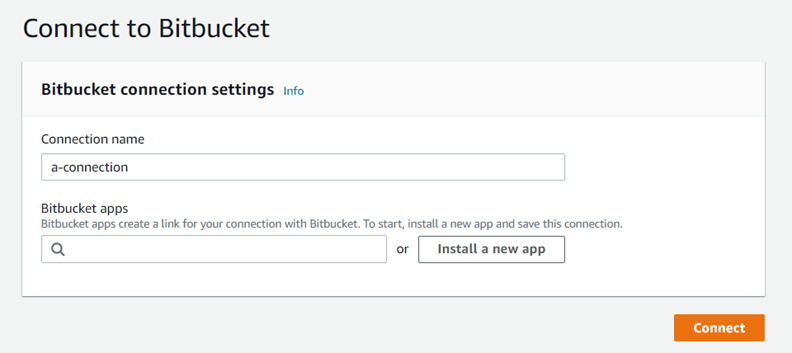
-
Na página de instalação do aplicativo, uma mensagem mostra que o AWS CodeStar aplicativo está tentando se conectar à sua conta do Bitbucket. Escolha Conceder acesso.
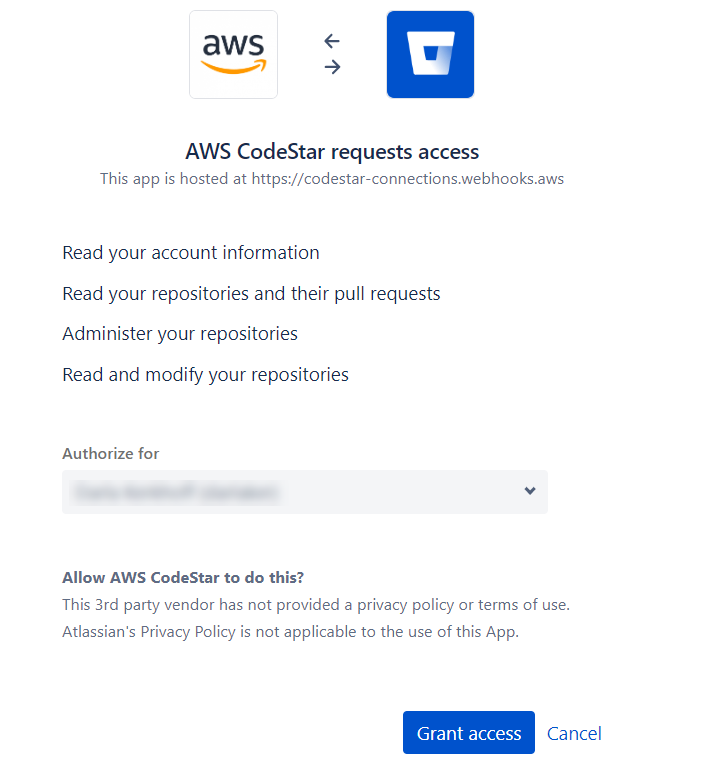
-
O ID de conexão para sua nova instalação é exibido. Escolha Complete connection (Conexão completa).